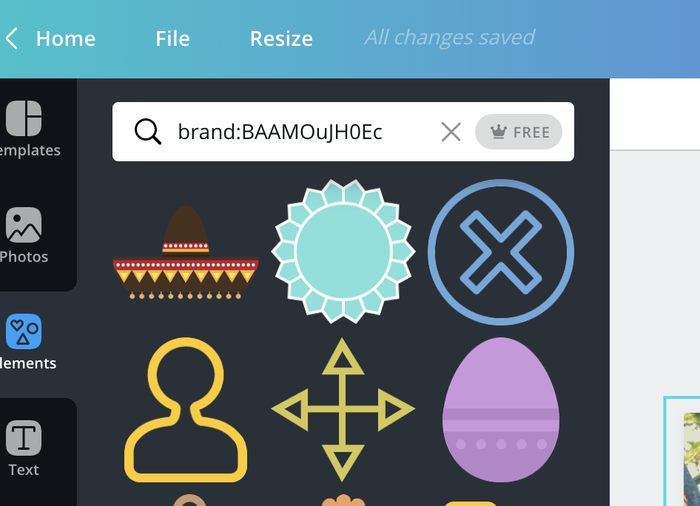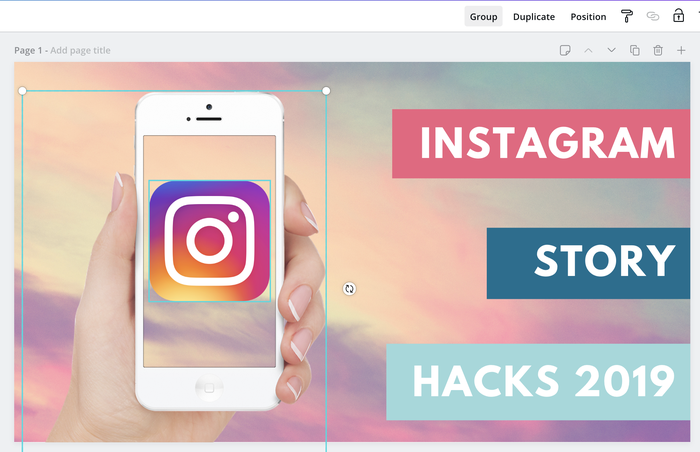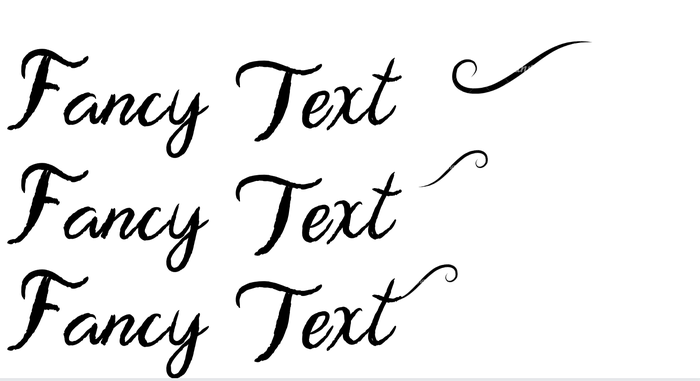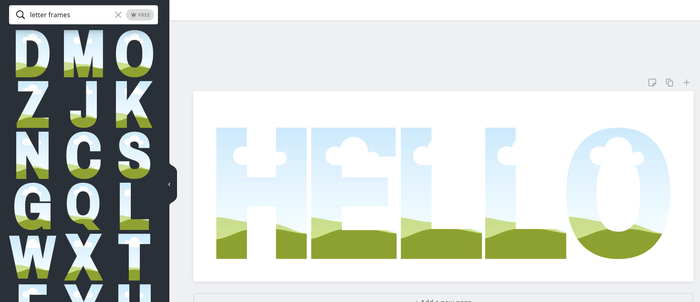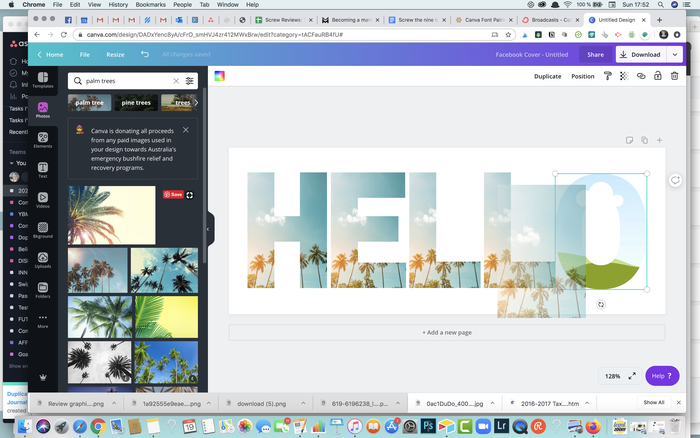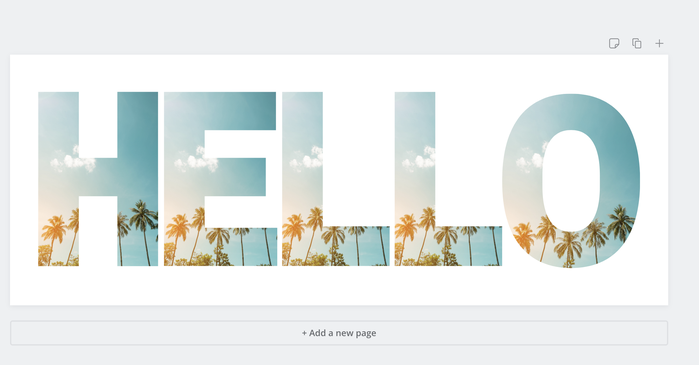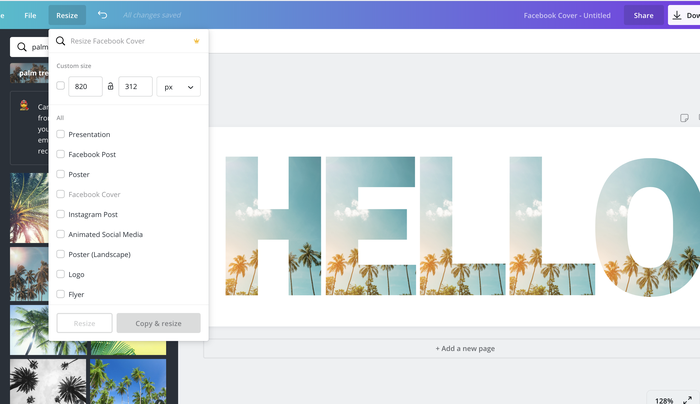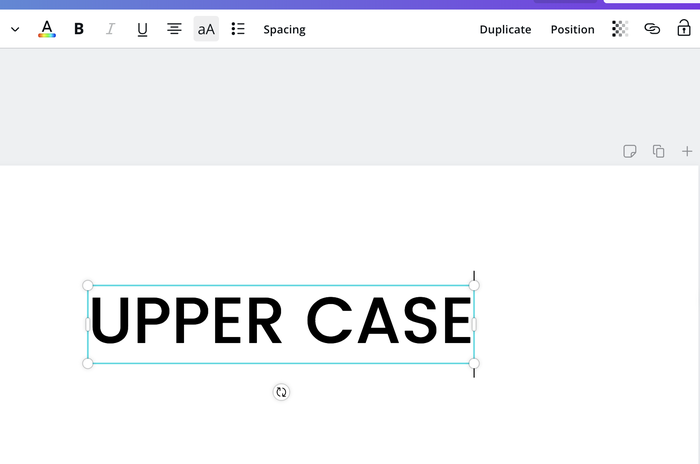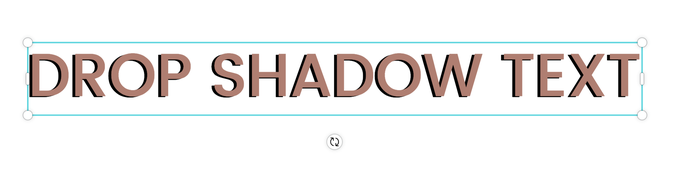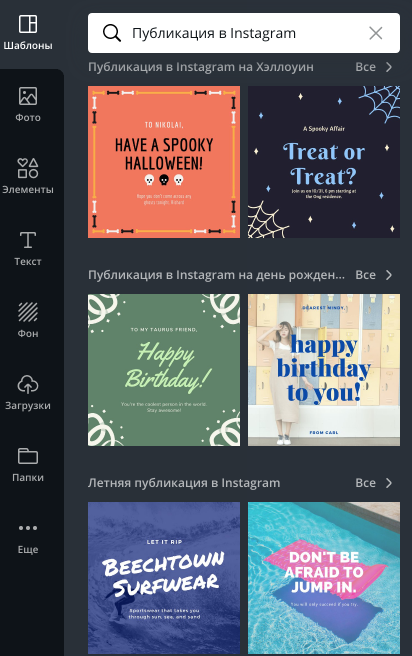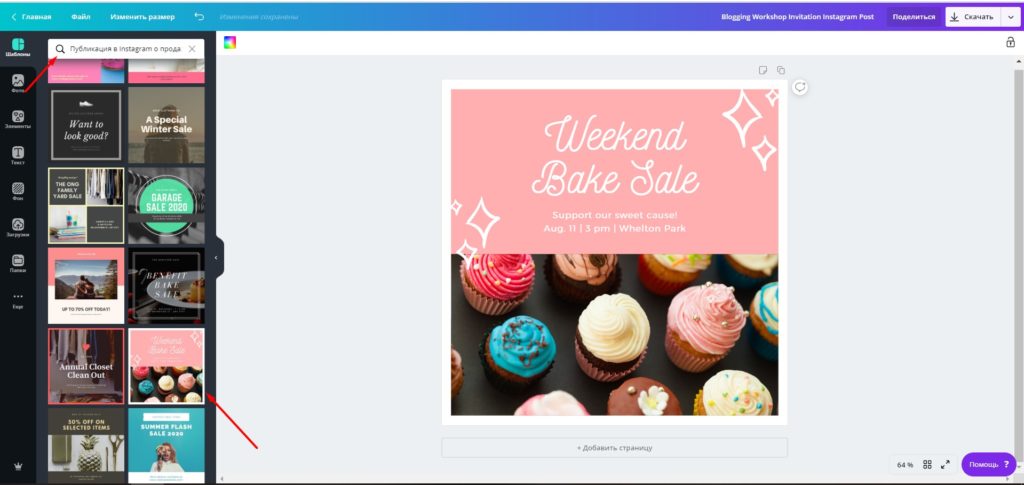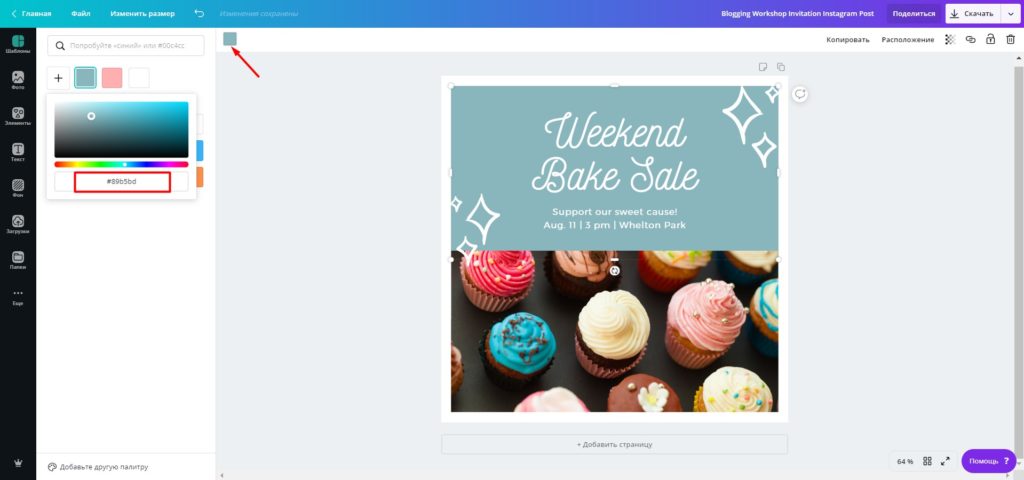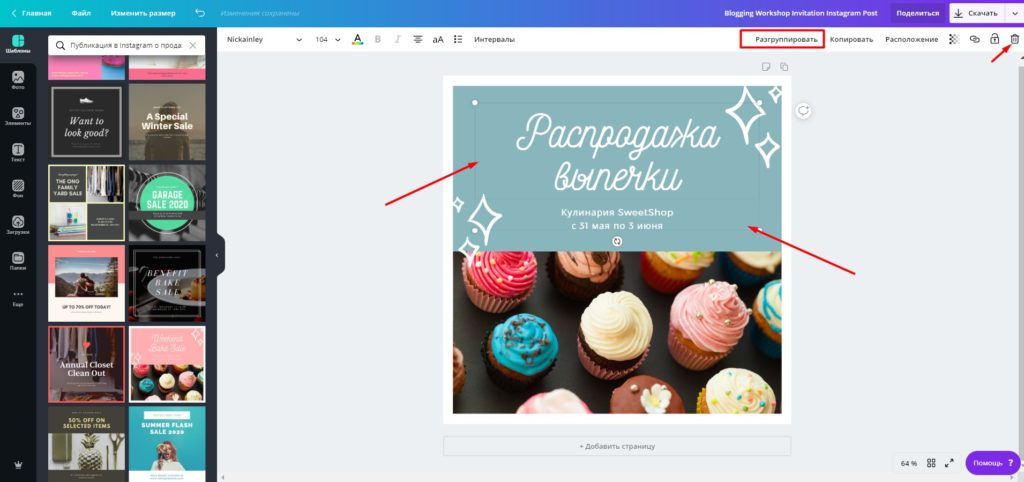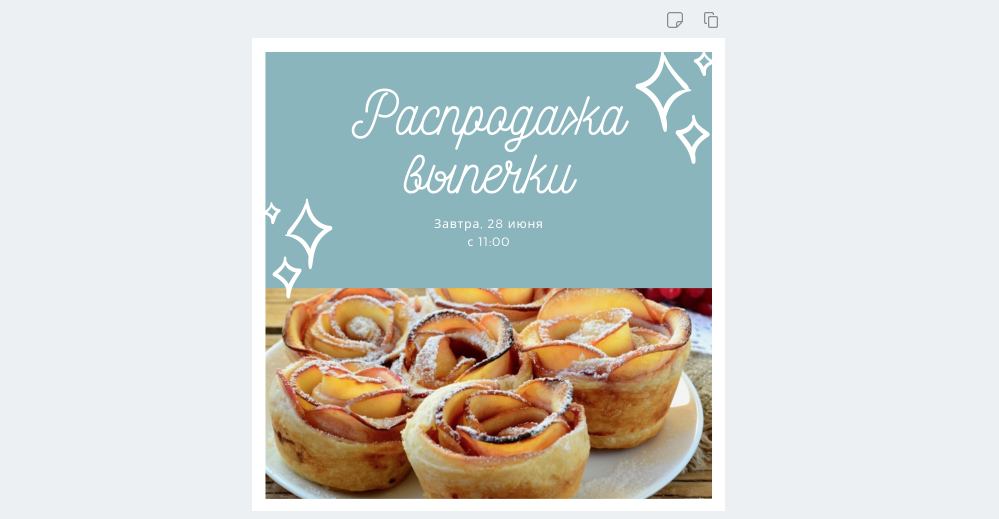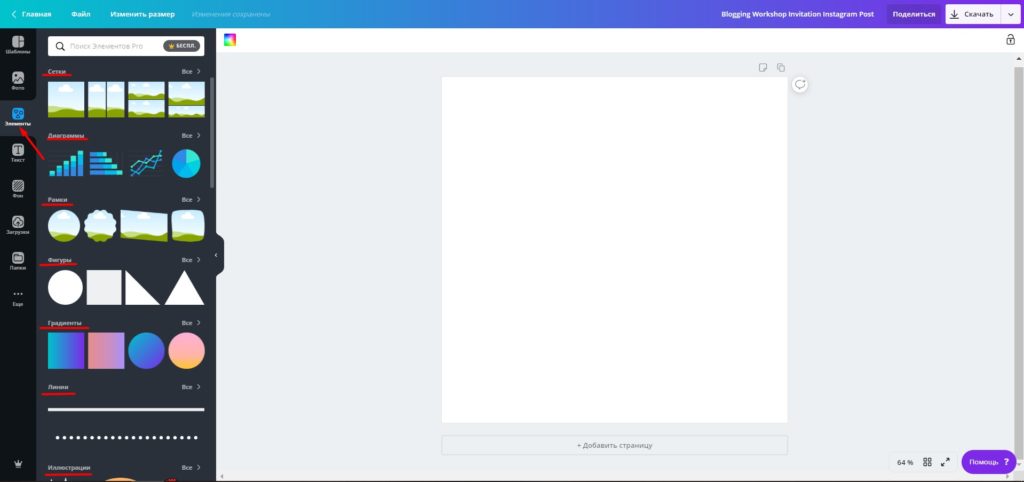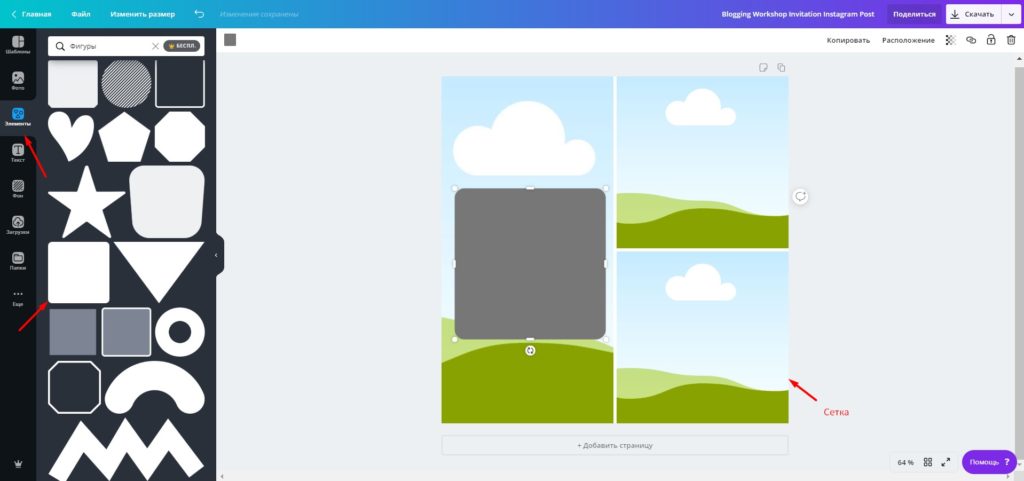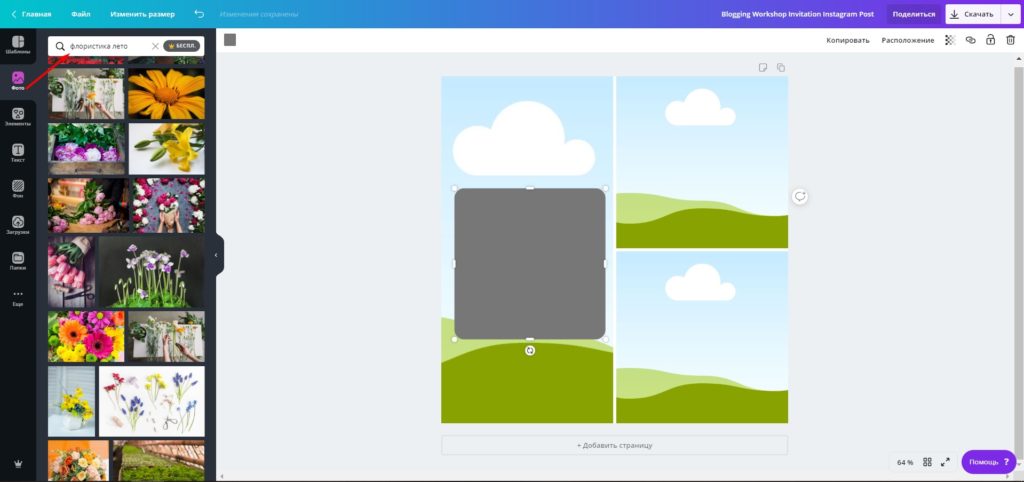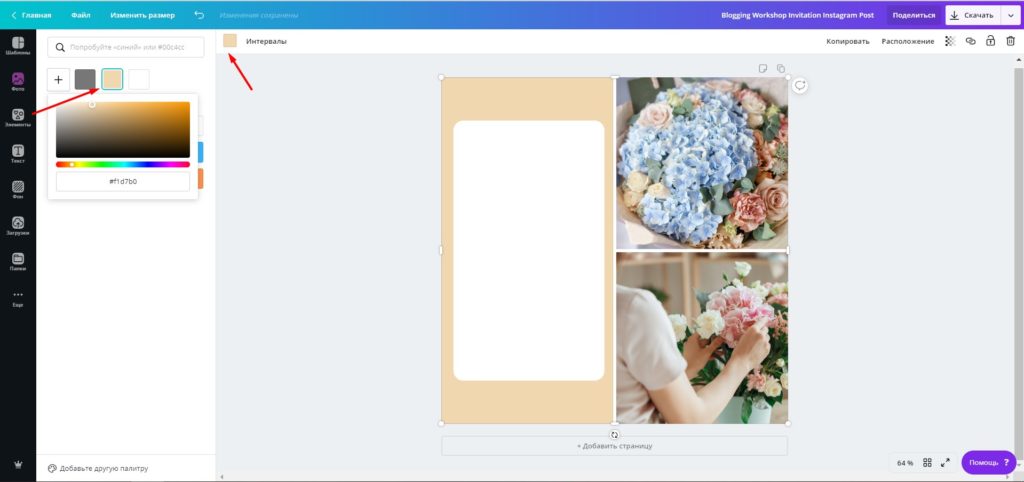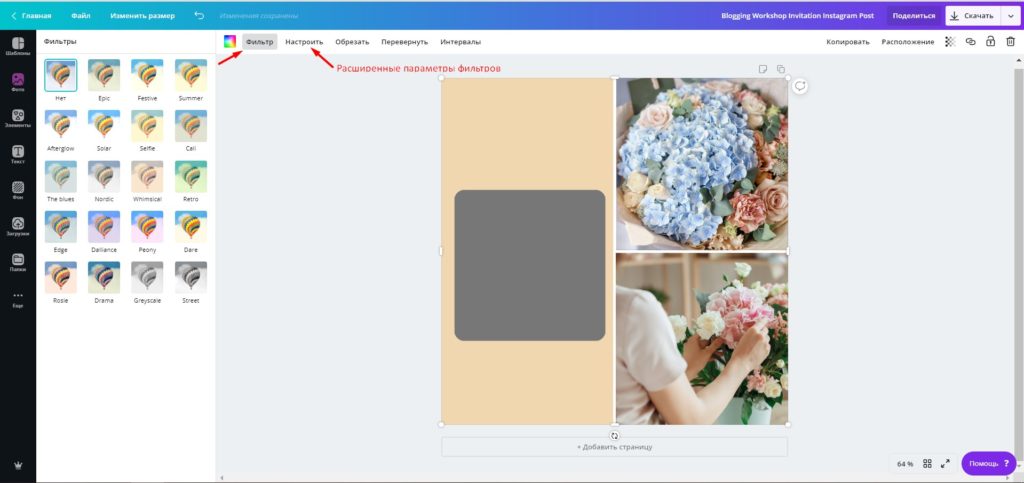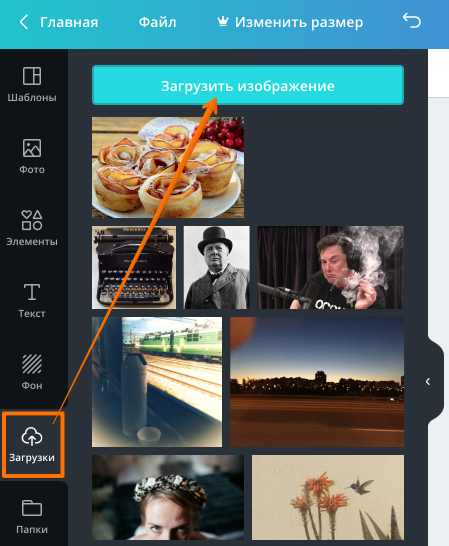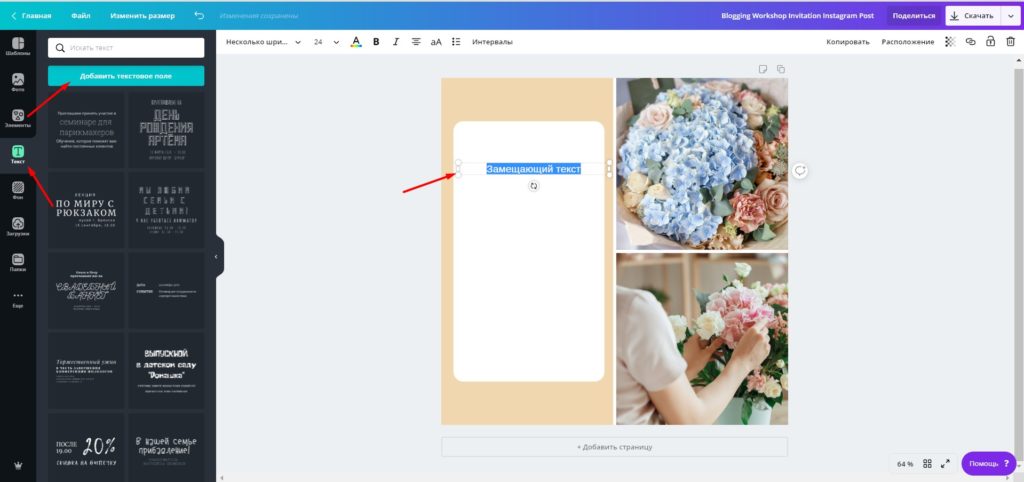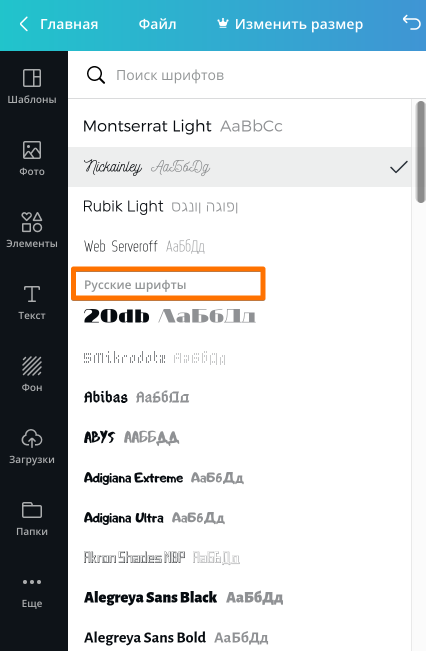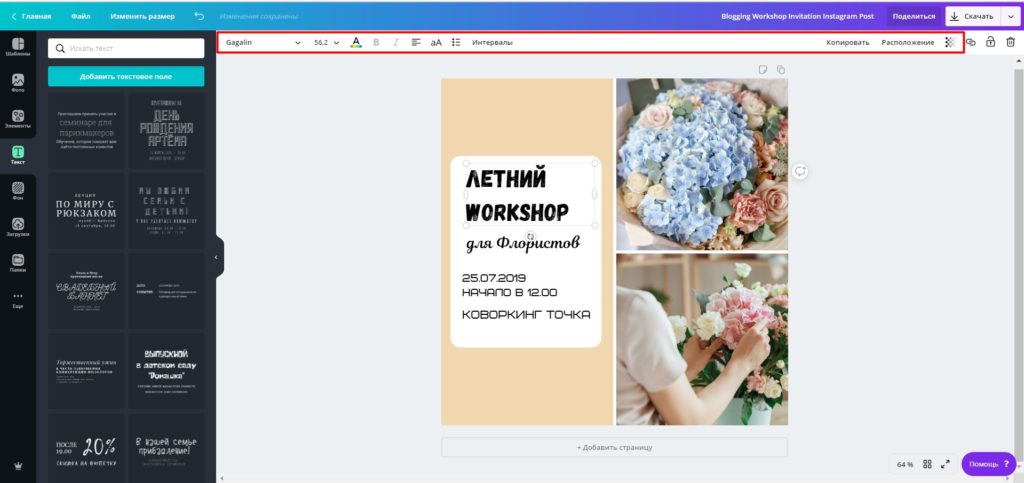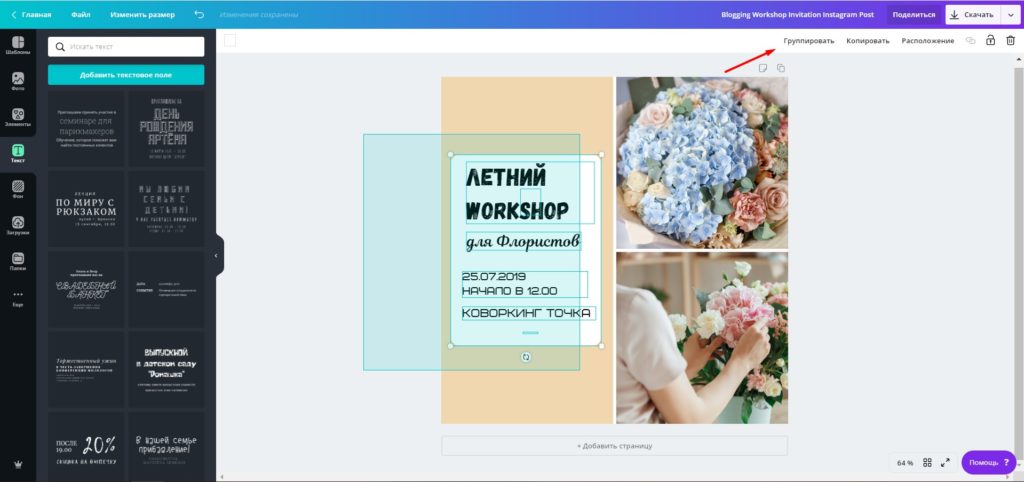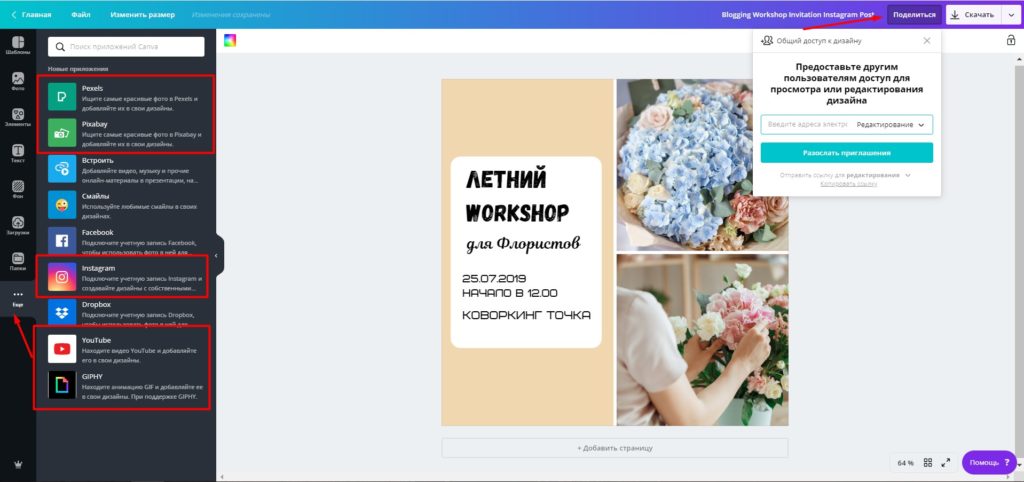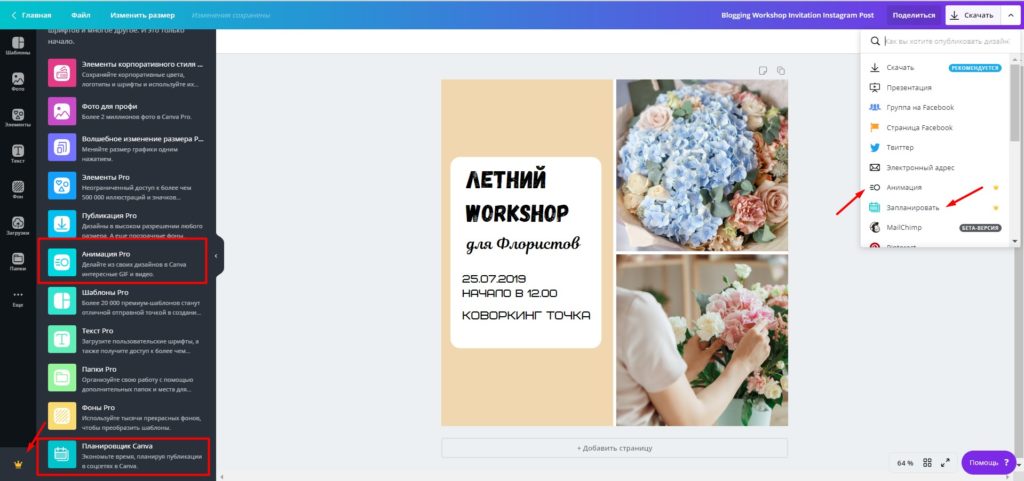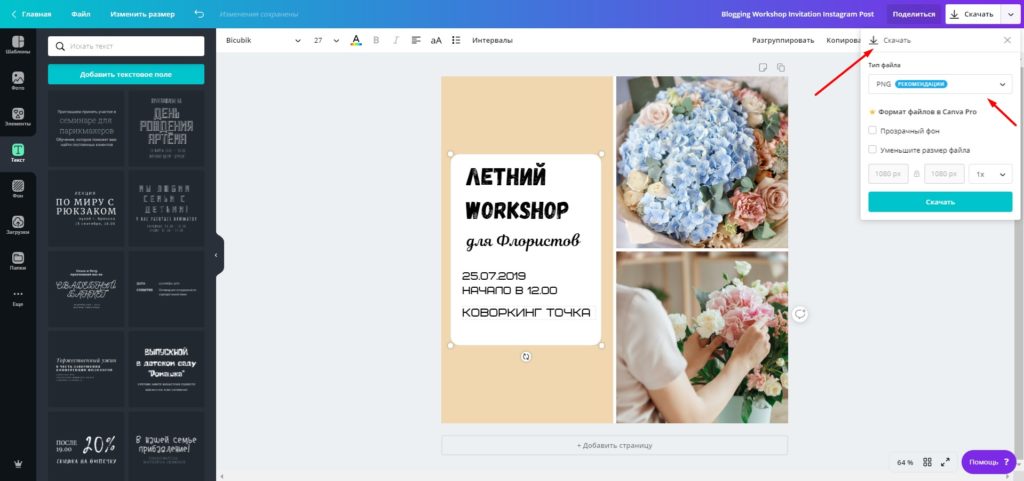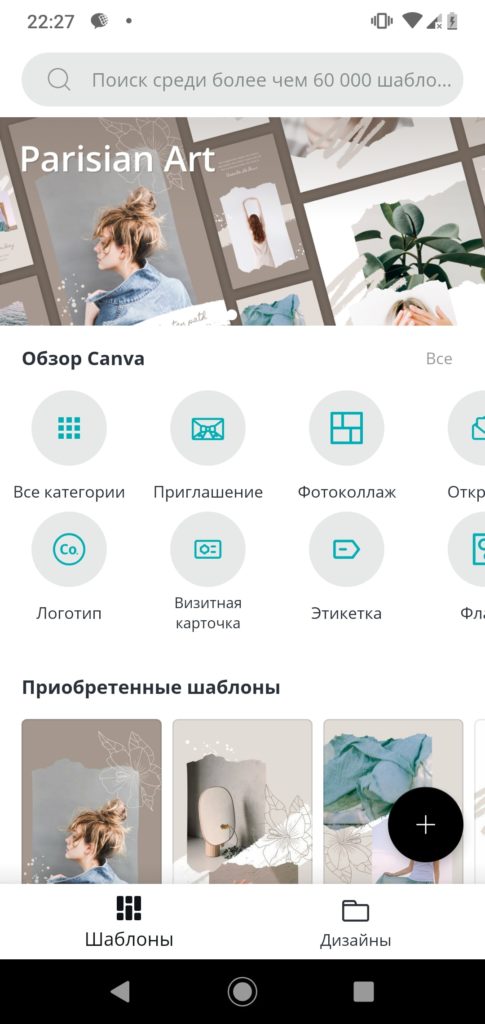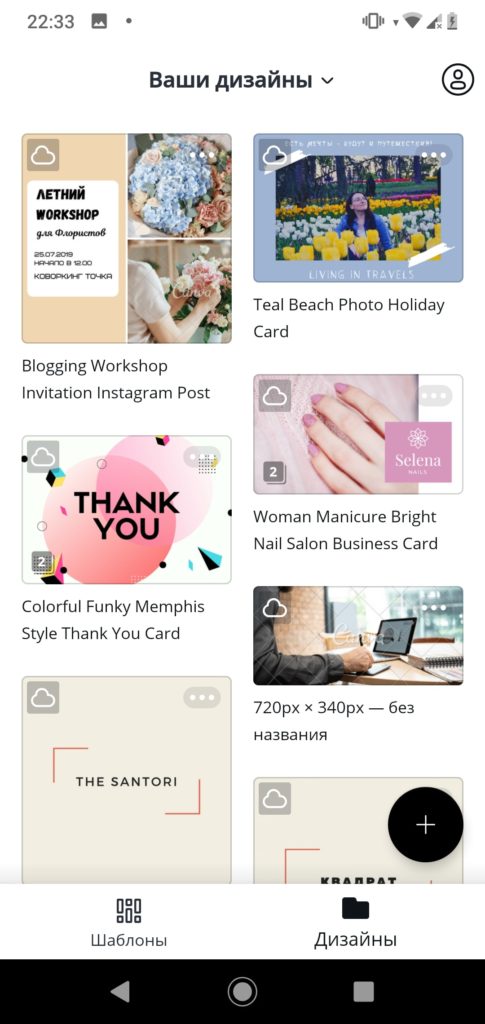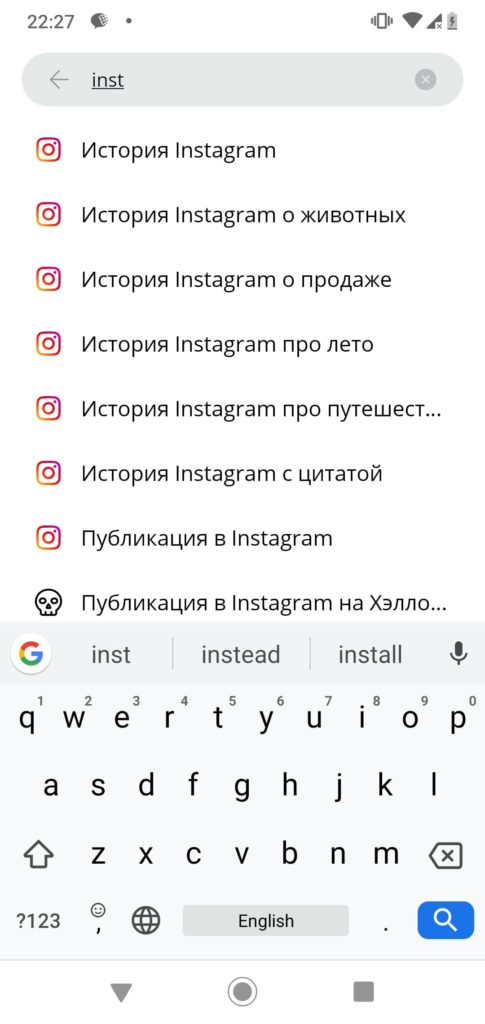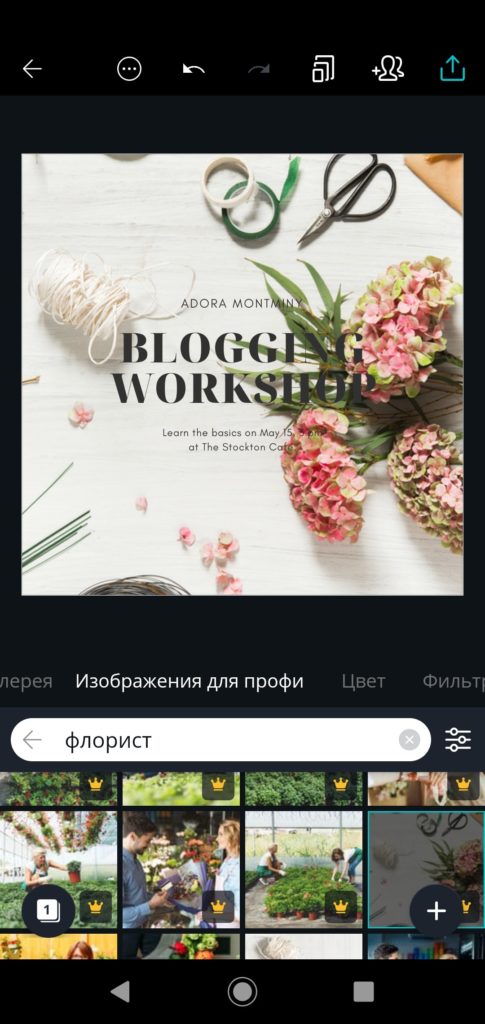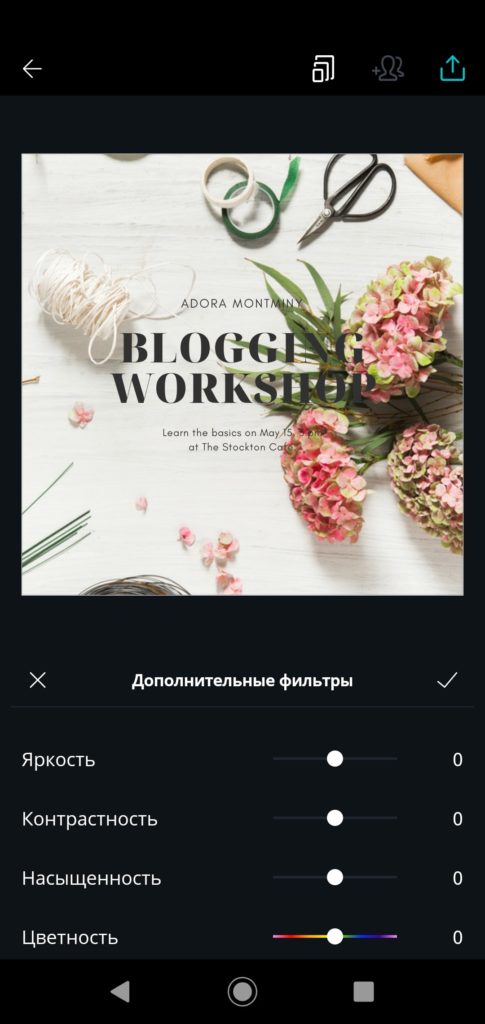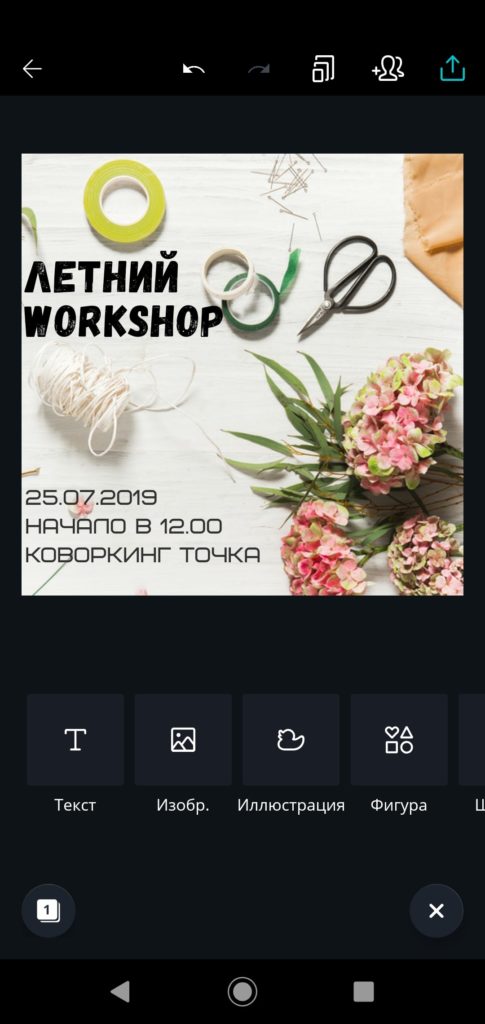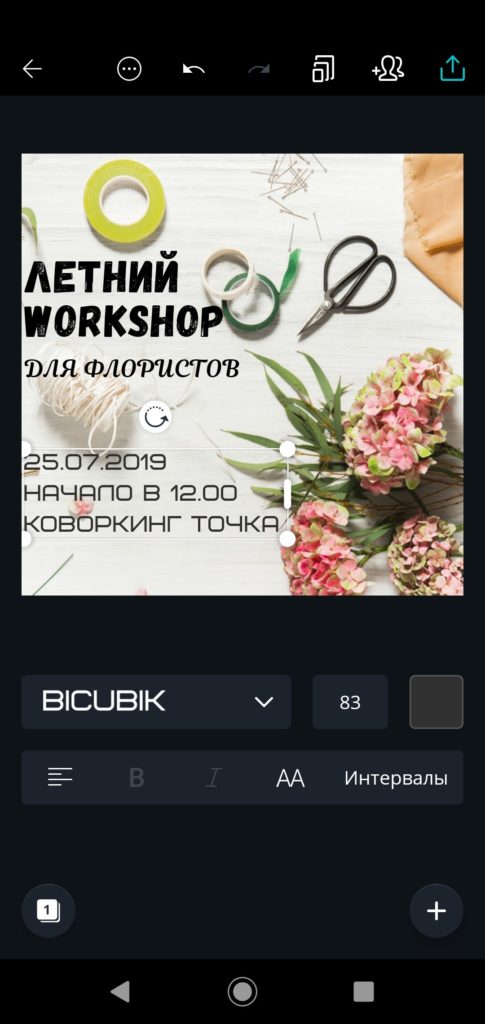Как вставить фотографию в канве
Загрузка фотографий в фотобанк Canva. Инструкция.
Введение
Из этой статьи вы узнаете как загрузить фотографии на микросток Canva.com посредством веб интерфейса и какие технические требования предъявляются к ним.
Отправка фотографий на платформу Canva.com абсолютно бесплатна. Данный сервис постоянно находится в поиске новых и свежих фотографий со всего мира. Загрузка фото на него очень легка и не представляет из себя чего-то сложного. Итак приступим.
Вход в аккаунт
Шаг 1. Заходим на сайт Canva.com и в верхнем меню нажимаем Log In, чтобы войти в панель управления вашим аккаунтом.
Если вы еще не зарегистрированы как автор, то как пройти регистрацию и начать продавать свой контент через платформу Канва, читайте в этой статье: Регистрация Автора на Canva. Инструкция.
Шаг 2. Во всплывающем окне вводим свой Адрес электронной почты и Пароль. Нажимаем Log In.
Если вы забыли пароль от своей учетной записи, то на данном этапе его можно восстановить. Для этого нажимаем Forgot Password? и следуя последующим инструкциям восстанавливаем пароль.
Технические требования к фотографиям
Для файлов в формате JPG и JPEG
Как встроить метаданные в JPG файл читайте в этой статье: Как добавить метаданные к фотографии или иллюстрации через Adobe Photoshop?
Для файлов в формате PNG
Релизы
На данный момент загружать релизы модели или собственности не нужно, но в случае необходимости, иметь вы их обязаны. Вы можете использовать любой стандартный бланк, либо воспользоваться бланками от Канвы:
Загрузка фотографий
После того как вошли в аккаунт, делаем следующее:
Шаг 1. В левом меню выбираем пункт Contributor Hub:
Шаг 2. Переносим подготовленные фотографии простым перетаскиванием в область загрузки. Выбрать файлы можно также и через Проводник Windows или Файндер Mac, для этого нужно нажать Select File:
Шаг 3. Дайте немного времени системе, чтобы она подгрузила файлы и отобразила их на страничке. В это время может показаться, что страничка подзависла, но так и должно быть.
Шаг 4. Отправляем материалы на проверку. Внизу странички отмечаем галочку: I am the owner of the content, and have releases for any people, property and brands shown in the content и нажимаем Submit paid items:
Если вы хотите, чтобы ваши материалы были доступны для бесплатного скачивания, вам необходимо отметить еще и первую галочку: I want my content to be available to users for free (you will not earn any royalties if you select this option). Но вы должны понимать, что тогда ни о каких роялти не может идти и речи.
Шаг 5. Заключительная часть. Подождав немного времени, ваши работы загрузятся и отправятся на проверку. Если все прошло успешно, то вы увидите подтверждение этому факту:
Как проверить какие файлы одобрены / на рассмотрении / отклонены?
Эта информация содержится на страничке www.canva.com/portfolio:
Здесь вы найдете всю сводную информацию, которая вам поможет соориентироваться в отправленных материалах. Выглядит она достаточно архаично, и скорее всего в будущем изменится, имейте это ввиду.
Как попасть на эту страничку из меню?
Шаг 1. На главной странице сайта www.canva.com в верхнем меню нажимаем на шестеренку, которая ведет в настройки аккаунта:
Шаг 2. Переходим на вкладку Public Profile:
Шаг 3. Прокручиваем страницу до самого конца и снизу видим раздел Administration. Нажимаем на ссылку View Portfolio:
Мы на месте. Да, путь весьма тернистый, но пока только так.
Всего доброго. Ваш MrVector 🙂
П.С. Не забывайте подписываться на наши соц сети и телеграмм канал. Если у вас остаются какие-либо вопросы, то задавайте их в комментариях к этой статье. Я постараюсь оперативно ответить на каждый вопрос.
Трендовые темы для микростоковых авторов на: Patreon и VK Donate
Обсудить эту новость можно на нашем форуме о фотобанках и микростоках.
П.П.С. Чтобы оставаться в курсе происходящих событий и новостей подписывайтесь на еженедельную почтовую рассылку от www.supermicrostock.ru. В каждом выпуске, помимо прочего, вы будете получать 3 горячие рекомендаций на самые перспективные темы для векторных иллюстраторов. Рассылка выходит раз в неделю по воскресеньям.
10 комментариев к “Загрузка фотографий в фотобанк Canva. Инструкция.”
Добрый день. Спасибо за статью. Что непонятно:
Грузить только картинки? Не готовые визитки/ плакаты и т.п., а только картинки, т.е. полуфабрикаты? Сайт сам предлагает шаблоны к ним и шрифты или все-таки нам нужно грузить полностью готовый продукт?
Добрый день. Не могу загрузить контент на Канва. Не выдает мне слку “Мое портфолио”. Я новый пользователь. Потратила много времени и все ровно не выходит. Буду благодарна если подскажите.
В правом верхнем углу когда кликаете по никнейму, там есть подраздел меню Switch Team. В нем у вас что написано? Какие есть пункты?
П.С. А если дам ссылку на загрузку напрямую https://www.canva.com/contributors/upload Попробуйте сюда зайти. Сработает?
Здравствуйте! Фото мои на канве не принимают, т.к. они не подписаны, нет описания. Как это сделать?
Нужно посмотреть на фотографию, составить описание и ключевые слова, описывающее происходящее на снимке. Все на английском языке. Затем можно встроить метаданные прямо в файл либо через Фотошоп: https://supermicrostock.ru/add-keyword-in-photoshop/ либо вставить данные напрямую после загрузки на сайте: https://www.canva.com/portfolio
А можно пошагово как вставить данные напрямую после загрузки на сайте https://www.canva.com/portfolio
1. Загружаете фото. Немного ждете, чтобы фотографии обработались системой.
2. Переходите на страничку https://www.canva.com/portfolio
3. Напротив нужной фотографии нажимаете Edit. И начинаете заполнять данные.
4. Title – Название. Description – Описание. Keywords – Ключевые слова.
5. Нажимаете Save.
Здравствуйте. Подскажите, пожалуйста, где можно посмотреть Логин FTP для загрузки на canva через микросток плюс.
Здравствуйте. Когда заходите на http://www.canva.com, то справа сверху увидите аватарку своего аккаунта. Там еще в уголке будут две маленькие буквы “ИП”. Так вот кликаете на аватарку и там под вашим именем будет имейл, который вы указывали при регистрации. Логин для ФТП – это левая часть адреса электронной почты, до значка @.
П.С. Если в адресе электронной почты есть большие буквы, то нужно сохранить написание при входе в ФТП.
Добавить комментарий Отменить ответ
Этот сайт использует Akismet для борьбы со спамом. Узнайте, как обрабатываются ваши данные комментариев.
Список микростоков
Shutterstock
Микросток является лидером индустрии. Отличный старт для новичков в этом бизнесе. Продажи с первого месяца.
Формальный экзамен. Занимает первое место по доходу у всех микростокеров.
Adobe Stock
Интеграция со всемирно известными графическими редакторами позволяет Adobe Stock приносить авторам отличные гонорары. Легкость загрузки и аттрибутирования делают его желанным в работе для многих авторов.
Freepik
Восходящая звезда микростокового рынка. Продажи с первого дня! Легкая и понятная загрузка.
Istockphoto
Второй по значимости и по приносимому доходу микросток. Может давать до 50-80% от дохода, приносимого Shutterstock. Обладает одной из крупнейших баз изображений. Обязателен для работы.
Depositphotos
Один из самых быстро растущих и динамично развивающихся микростоков. Отлично подойдет для тех, кто только начинает пробовать свои силы. Легкая загрузка делает работу с этим сайтом быстрой и приятной. Формальный экзамен.
Dreamstime
Является старейшим микростоке на рынке. Работает с 2000 года. Дает отличную возможность стабильного заработка как для сильных авторов, так и для новичков. Экзамен отсутствует.
CanStockPhoto
Требования к качеству загружаемого контента средние, что делает этот микросток хорошей базой для оттачивания навыков новичков. Регулярные продажи начинаются после года загрузки на него. Рекомендую.
Vectorstock
Vectorstock специализируется на продаже только векторных иллюстраций. Интересная стратегия, которая оказалась весьма успешной и проносит свои постоянные плоды. Регистрируйтесь.
16 лайфхаков для сервиса Canva, которые упростят жизнь дизайнеру
Редактор «Историй» RB.RU
Canva — это бесплатный онлайн-редактор, который позволяет создавать качественную графику как новичкам, так и опытным дизайнерам. Эти 16 лайфхаков помогут ускорить работу и расширить возможности пользователя.
Содержание
1. Быстрый выбор объекта
При работе над сложным дизайном бывает непросто найти нужный элемент в нижней части интерфейса.
Для того чтобы быстро перемещаться между объектами с помощью клавиш вверх и вниз, необходимо зажать COMMAND на MAC (или CTRL на ПК).
2. Поиск бесплатных шаблонов
Canva предлагает как бесплатные, так и платные объекты для использования. Чтобы отобразить только бесплатные элементы, необходимо ввести в строку поиска следующие коды: «brand:BAAMOuJH0Ec» или «brand:BAAAAP7rQ8M».
3. Быстрый доступ к текстовому полю
Когда дизайнер слишком увлечен созданием шедевра, каждая секунда на счету. Для того чтобы быстро открыть окно ввода текста, можно нажать клавишу T на клавиатуре.
4. Свободное перемещение элемента
Чтобы перемещать объекты без привязки к направляющим, необходимо зажать клавишу SHIFT. Так можно разместить элемент именно там, где нужно.
5. Группировка элементов
Выравнивание групп с большим количеством объектов может показаться непростым делом. Чтобы сгруппировать выбранные элементы, необходимо зажать клавишу SHIFT, выбрать их, а затем нажать «Группировать» в правом верхнем углу. Так вы сможете перемещать группу как один объект.
6. Быстрая отмена и повтор действия
В Canva есть кнопки для отмены и повтора действия, но чтобы ускорить работу, можно использовать сочетания клавиш:
7. Нестандартный шрифт
Если вы используете платную версию Canva, у вас есть возможность загружать собственные шрифты, но в бесплатной версии такой функции нет. Однако существует способ сделать текст более креативным с помощью различных элементов.
При использовании стандартных шрифтов вы можете добавить завитки (в разделе линий), чтобы придать тексту необычный вид.
8. Перемещение элементов с помощью клавиш со стрелками
Иногда дизайнеру приходится выполнять точные операции: например, передвинуть объект всего на несколько пикселей. Для этого можно использовать клавиши со стрелками. Они перемещают элемент ровно на 1 пиксель. Если зажать SHIFT и клавишу со стрелкой, объект переместится на 10 пикселей. (Примечание: это не работает с текстовыми полями).
9. Быстрое изменение масштаба
Для увеличения и уменьшения масштаба обычно используются кнопки «+»/«-» в правом нижнем углу интерфейса. Однако есть и более быстрый способ.
10. Использование рамок
Чтобы создать более креативные надписи, можно использовать необычные рамки для букв. Они работают так же, как и обычные рамки для изображений, поэтому вы можете добавить в них различные текстуры, узоры или даже фотографии.
В строке поиска введите «буквенные рамки» или «рамки в форме букв». Выберите нужные буквы и вставьте изображение для каждой из них.
11. Оптимизация для различных платформ
Этот совет будет актуален только для тех, кто использует платную версию сервиса. Иногда нужно быстро оптимизировать дизайн для разных платформ, однако ручная настройка может занять много времени.
Чтобы ускорить этот процесс, нужно нажать на вкладку «Изменить размер» в верхнем меню. В выпадающем списке выберите нужные размеры (один или несколько). Нажмите кнопку «Копировать и изменить размер» внизу. После чего откроется новая вкладка для каждого размера. Далее вы сможете перейти к каждому из них и внести необходимые правки.
12. Преобразование текста в верхний или нижний регистр
Для того, чтобы изменить регистр, необязательно удалять текст и набирать его заново. Просто выделите все буквы и нажмите клавишу A в верхнем меню.
13. Быстрая вставка рамки для текста
Чтобы отделить текст от фона, можно добавить рамку. Для этого нужно нажать OPTION + SHIFT + B или ALT + SHIFT + B.
14. Сохранение пропорций на изображениях
Чтобы объекты не теряли свою первоначальную форму, нужно зафиксировать их пропорции. Для этого необходимо выбрать слой, затем, удерживая клавишу SHIFT, перетащить курсор в том направлении, в котором нужно масштабировать изображение.
15. Создание тени для текста
Введите нужный текст и выделите его. Затем нажмите кнопку «Дублировать» в верхнем правом меню или сочетание клавиш COMMAND + C. Далее можно изменить цвет одного из текстовых полей и расположить его слева или справа от исходного, чтобы создать тень.
16. Быстрые объекты
В сервисе предусмотрены сочетания клавиш, которые позволяют быстро создавать некоторые геометрические элементы. Например, нажмите R, чтобы создать прямоугольник, L — линию, C — круг.
Canva: как быстро сделать картинку для поста
В социальных сетях нужно действовать быстро, четко, креативно. Согласно исследованию «Сбербанка» с агентством Validata, средний период концентрации пользователя на одном объекте составляет 8 секунд. Именно в эти 8 секунд читатель решает, интересует ли его пост. Поэтому публикации с яркими изображениями привлекают больше внимания по сравнению с обычным текстом без визуального сопровождения и именно поэтому, нужно уметь делать картинки для постов в соцсетях очень быстро!
Быстро подготовить картинку для поста можно с помощью сервиса Canva.com. У него есть онлайн-версия для браузеров и приложение для пользователей мобильных устройств. Мы рассмотрим работу в онлайн-версии.
Рекомендуем: Click.ru – маркетплейс рекламных платформ:
Полезная подборка: 16 мощных сервисов для SMM
Как зарегистрироваться в Canva
Чтобы зарегистрироваться в сервисе, нужно зайти на главную страницу сайта: canva.com и активировать 30 дневный бесплатный период. Позже от него можно отказаться и пользоваться сервисом бесплатно!
В сервисе можно зарегистрироваться тремя способами:
Для регистрации через Google или Facebook нужно подтвердить доступ к аккаунту. Для регистрации через электронную почту — указать имя, написать e-mail адрес, придумать пароль. В целом процесс регистрации занимает не больше 30-40 секунд.
Как создавать картинки для постов в соцсетях с помощью Canva
В сервисе есть шаблоны для самых популярных соцсетей и сайтов:
Также есть шаблон квадратной графики для соцсетей. Если вам нужно создать пост для Вконтакте или другой платформы, можно выбрать размер картинки вручную. Просто нажмите «Создать другой дизайн».
Давайте рассмотрим возможности сервиса и пошагово создадим простую картинку для публикации.
Макеты Canva
Макеты Canva — галерея готовых изображений, которые можно использовать для публикаций. В базе данных сервиса есть более 1 000 000 различных изображений. Предусмотрен поиск по шаблонам: например, можно найти больше 100 картинок по запросам «лето», «дом», «семья». В базе есть даже картинки для сложных запросов, например, для «рефрежиратор».
Чтобы выбрать картинку в качестве макета, достаточно нажать на нее. Она появится в большом поле для редактирования справа.
В макете можно менять расположение элементов, надписи, расстояние между различными точками. Например, в этом макете можно поднять надпись вместе с желтым фоном вверх. Достаточно выделить нужный элемент, кликнув на нем мышкой, и перетащить его. А чтобы заменить текст, нужно кликнуть на нем два раза.
Элементы
Следующий большой раздел для редактирования — элементы. К ним относятся:
Чтобы добавить готовый элемент на картинку, просто нажмите на него, перетащите в нужное место и измените размер. Например, мы решили использовать водяной знак: нашли его в разделе «рамки» и поместили в левую часть будущей картинки.
| Если вы планируете использовать сетку или рамку, ее нужно выбрать до использования макета или стороннего изображения. Система не разрешает сначала загрузить макет, а потом добавить его в сетку или рамку. |
Текст
В этом разделе все просто. К макету или изображению из галереи можно добавить текст: заголовок, подзаголовок или обычный. Можно выбрать особый шрифт из всех предложенных сервисом — например, выбрать причудливый размашистый шрифт, чтобы привлечь внимание к названию компании.
Чтобы добавить текст, просто нажмите на выбранный шрифт. Вверху появится панель инструментов — на ней тоже можно выбрать шрифт, цвет, выделение текста жирным, курсивом. Также можно настроить выравнивание, интервалы и сделать список.
Для макетов, простых рисунков и других изображений можно выбрать свой фон. Как и в других разделах, выбор большой: можно подставить одноцветный пастельный или темный фон, фон в виде сот или с различными геометрическими фигурами, в виде тетрадного листа или в виде изображений.
Чтобы выбрать фон, достаточно нажать на него. На некоторых изображениях можно менять цвет — для этого воспользуйтесь панелью управления.
Во вкладке «моё» можно добавлять свои изображения, сохраненные на компьютере. Можно нажать «загрузить» и выбрать файл во всплывающем окне или просто перетащить картинку в поле для редактирования. После загрузки можно изменить размер фото и перетащить его в любую точку картинки. Кроме того, все загруженные изображения сохраняются — их можно использовать в дальнейших постах.
Во вкладке «моё» также находятся купленные шаблоны, фоны, изображения и другие платные форматы, которые вы уже приобрели. Здесь же можно войти в Facebook, чтобы использовать для оформления фотографии профиля.
Вот что получилось за 2 минуты работы:
О чем нужно знать
Практически после каждого клика или действия, происходит автосохранение, поэтому результат работы вы не потеряете, даже если внезапно выключиться интернет или отключат электричество.
Готовым дизайном можно поделиться через приглашение по ссылке, ввод электронного адреса или социальные сети Twitter и Facebook. А еще можно вставить готовый дизайн на сайт.
Большинство шаблонов, изображений и других элементов платные. Можно покупать их по одной единице — средняя стоимость составляет всего 1$ — или приобрести расширенную лицензию. Для скачивания готового изображения в разных форматах тоже нужно купить лицензию или запустить пробный период на 30 дней.
Что еще умеет Canva
Сервис помогает не только создавать различные дизайны для социальных сетей. В числе его возможностей:
Создание документов
Сервис предлагает расширенные возможности для создания документов — презентаций, писем, листов формата A4, сертификатов, резюме, выпускных альбомов. Кроме этого, в нем можно создать логотипы, плакаты, обложки книг и многие другие форматы.
Платные шаблоны
Работа в команде
Над постами можно трудиться командой. Чтобы добавить людей в команду, нажмите «Создать команду» в личном кабинете и вышлите приглашения, используя адреса электронной почты.
Брендовые логотипы и шрифты
Их можно загрузить в отдельной вкладке личного кабинета «Бренд». Стилизованные логотипы и шрифты в дальнейшем можно будет использовать в дизайнах.
Подведем итоги: Canva — удобный сервис с огромным количеством возможностей для создания дизайна постов, документов, обложек, плакатов и многих других форматов. Большинство его функций платные, но стоимость подписки невысока. По ощущениям он удобнее знаменитого сервиса Photoshop, а бесплатного функционала вполне хватит для серии постов.
Canva: делаем дизайнерские публикации в Instagram
Гайд по самому популярному графическому редактору для Инстаграма
Попробуйте модуль таргетированной рекламы: автоматическое создание креативов, управление ставками, подбор таргетингов; оплата без комиссий
В редакторе Canva можно делать графику для самых разных целей, мы выбрали самое востребованное направление — Инстаграм. И расскажем по шагам, как создать привлекательную картинку, используя браузер или приложение на смартфоне. Работа в любом из форматов сервиса выполняется в несколько шагов:
Ваши макеты синхронизируются, так что пост, подготовленный в браузере, можно открыть на смартфоне и наоборот.
Оформление публикации в Инстаграм в браузере
Canva в браузере — мощный редактор, в котором вы можете собрать пост для Инстаграма из готовых блоков и собственных изображений.
Готовые коллекции
Сервис предлагает большое количество шаблонов, которые адаптированы под разные тематики.
Дизайн у каждого шаблона свой, и, если хотите сэкономить время, создавая свою публикацию на базе готового макета, стоит ориентироваться на общий внешний вид шаблона и расположение элементов на нем.
Не забывайте, любой компонент можно изменить или убрать, поэтому не стоит тратить время на поиски идеального шаблона, в котором останется поменять лишь надпись.
На главной странице после авторизации выберите направление дизайна. Укажите название в поисковой строке и выберите из ленты предложенный вариант.
Обратите внимание, что дизайны уже соответствуют по размерам требованиям социальных сетей, дополнительно обрезать их не нужно.
После выбора подходящего варианта в новом окне откроется рабочая страница. Слева от макета сразу доступны коллекции шаблонов под разные тематики, которые по мнению создателей сервиса наиболее популярны среди пользователей в Инстаграме:
После наборов тематических шаблонов идут макеты, которые добавлены вразброс. Но и среди них можно выбрать нужную тему по ключевому слову в строке поиска. Фильтрация возможна по русским и английским словам, однако локализация сервиса продолжается, поэтому результаты могут отличаться.
Помните: шаблон можно выбрать совершенно произвольно, если вам нравится оформление. Никто не запретит вам использовать хэллоуинскую картинку, чтобы порадовать подписчиков распродажей — любой текст и любой блок на шаблоне можно заменить или отредактировать.
Платный контент и подписки сервиса
Обратите внимание: некоторые иллюстрации, рамки и фото защищены водяными знаками. Это авторский контент, созданный дизайнерами для Canva за плату, который доступен либо по подписке 12.99$/месяц, либо при отдельной покупке — по цене 1$ за элемент.
Однако не торопитесь сразу покупать подписку или отказываться от использования сервиса, в Canva есть бесплатный 30-дневный премиум период, который поможет вам понять, есть ли необходимость в расширенном функционале Canva или вам достаточно базового доступа.
Если вы активно ведете социальные сети, ежедневно создавая контент для своей аудитории, то функции расширенного доступа вроде огромной библиотеки фотобанка, планировщика публикаций для соцсетей или анимации вам действительно будут полезны.
Но если вам просто хочется иногда создать оригинальное оформление к своему фото из отпуска или новому посту, то можно обойтись простым функционалом, а картинки загрузить из интернета, воспользоваться собственными изображениями или найти бесплатную альтернативу среди огромной коллекции сервиса.
К тому же вы всегда можете купить понравившийся блок или фото за 1$.
Модуль PromoPult для таргетированной рекламы в соцсетях: все каналы в одном кабинете, минимальные бюджеты, автоматизированное создание креативов, автоматическое управление ставками, удобный подбор таргетингов.
Делаем пост из готового шаблона: распродажа выпечки
Для примера быстрой работы на базе выбранного шаблона кастомизируем тематическую публикацию о распродаже выпечки из категории «Продажи».
1. Изменим фон с розового на серо-голубой, выделив его и нажав на цвет в правом верхнем углу рабочей зоны. Кстати, если вам известен код любимого или корпоративного цвета, можно указать его в поле, отмеченном на рисунке.
2. Впишем информацию на посте, просто выделив нужную часть надписи и изменив ее. Многие текстовые блоки на шаблоне сгруппированы, чтобы изменять их положение в связке было удобнее. Если хотите оставить только одно текстовое поле, необходимо прежде разгруппировать элементы и затем удалить ненужный блок.
3. Заменим фото на вашу собственную выпечку (о работе с фотографиями расскажем позднее).
Готовый пост можно редактировать, добавляя другие элементы дизайна и тексты.
Дизайн с чистого листа: воркшоп для флористов
Теперь перейдем к более проработанному и детальному редактированию и создадим публикацию о летнем воркшопе для флористов.
Как вы видели ранее, готовый дизайн публикации можно получить на скорую руку за несколько щелчков мыши. Однако иногда — если ни один шаблон не кажется вам подходящим — хочется создать оригинальный дизайн с нуля.
Можно вдохновиться готовыми работами дизайнеров из коллекций и прийти к похожему результату. Или реализовать в дизайне собственное видение, опираясь на стилистику своего канала.
Шаг 1. Графика и элементы
Большинство сложных дизайнов состоит из графических компонентов вроде сеток, рамок или фигур для разделения областей. За ними мы переходим в раздел «Элементы», который также разделен на коллекции по типам компонентов — сетки, рамки, фигуры, диаграммы, градиенты, линии и обширная область иллюстрации, которая отдельно структурирована по тематике картинок. Для удобства везде доступна строка поиска по ключевому слову.
В качестве фона мы выберем несложную тройную сетку из соответствующего раздела. А также закругленный квадрат, который послужит выделением для текстового блока.
Шаг 2. Фон и фото
Переходим в раздел «Фото». Здесь представлена коллекция фотостока Canva. Поиск поможет найти тематические фотографии.
В нашем случае поисковым словом будет именно «флористика», а не «цветы», так как выдача по первому слову будет более адекватной. Кроме того, искать можно и по связке слов, например, по запросу «флористика лето» сервис выдаст фотографии яркие и солнечные, которые будут содержать преимущественно летние цветочные композиции.
В данном коллаже мы постарались выбрать изображения, похожие друг на друга по стилистике и цветовой гамме. Это придает общей композиции завершенность, кроме того пастельные, мягкие тона приятнее для восприятия женской аудитории, на которую направлена публикация.
Для фона определили также спокойный цвет, гармонично сочетающийся с выбранными изображениями, но не отвлекающий внимание на себя. Фон для текста, как важный элемент, зальем белым, в тон интервалов между блоками, и расширим в размерах.
Любое фото можно обработать, в Canva есть набор довольно простых фильтров и расширенных параметров изображения: контрастность, яркость, кросс-процесс, виньетирование, размытие. С ними стоит поэкспериментировать самостоятельно.
Загрузка собственных изображений
Если вы столкнулись с тем, что нет изображений определенной тематики, не нашли идеально подходящую картинку или просто хотите использовать в дизайне личное фото, сервис позволяет добавлять любое изображение с вашего компьютера. Ограничений по весу и качеству нет. Но слишком объемные фото будут загружаться дольше и могут подвисать при редактировании.
Собственные фото импортируются и хранятся в разделе «Загрузки». Если вы используете какое-то изображение постоянно, например, логотип или подпись, их можно загрузить один раз и использовать в своих постах.
Шаг 3. Текст
Текстовый блок при создании публикации в Инстаграм не должен утяжелять общую структуру поста, ведь вся информация будет доступна в описании. Однако если речь идет о мастер-классах, мероприятиях или датах распродаж, лучше разместить всю важную информацию на картинке. Пользователям будет удобно сделать скриншот экрана мобильного телефона, чтобы адрес, время или даты были всегда под рукой.
Сделать это легко при помощи кнопки «Добавить текстовое поле» в разделе «Текст». Одно текстовое поле оформляется в едином стиле, если вы хотите добавить несколько надписей разными шрифтами или цветом, создайте несколько текстовых полей.
Обратите внимание: кириллические шрифты собраны в одну группу — отличить их можно по русским буквам в примере.
В разделе «Текст» также предложены готовые наборы из нескольких шрифтов по тематикам. Например, набор для оформления публикации с приглашением на день рождения, тренинг, семинар и прочие. Вы можете выбрать понравившийся шаблон (достаточно кликнуть по нему, и блок появится в центре вашего поста) и отредактировать текст.
При работе над текстом используйте панель над макетом. При выборе текстового блока здесь появятся кнопки для редактирования: наборы шрифтов для латиницы и кириллицы, настройки размера, цвета, выделения, интервалов и другие. Настройка применяется ко всему текстовому элементу.
Для удобства можно сгруппировать текстовые поля, уже расположенные правильно относительно друг друга, чтобы избежать их неосторожного смещения. Выделим их вместе с фоном, чтобы создать единый элемент, и сгруппируем.
Дополнительные возможности сервиса
Мы осветили базовый функционал сервиса, достаточный для создания оригинальной публикации. Однако в платном доступе под кнопкой «Еще» есть несколько полезных фич, которые можно добавить себе на рабочую панель:
Отдельно можно воспользоваться доступом к командной работе, который позволяет нескольким пользователям редактировать один макет совместно.
А для платного аккаунта вы найдете дополнительно полезный планировщик для соцсетей и анимацию, которые доступны по кнопке «Скачать».
Скачивание
Чтобы загрузить готовую работу, нажмите на кнопку скачивания на верхней синей панели и выберите формат. Рекомендуемый формат для сохранения высокого качества публикации — PNG.
Здесь же доступны инструменты, позволяющие сразу поделиться публикацией в Фейсбуке, Твиттере и других социальных сетях.
Модуль PromoPult для таргетированной рекламы в соцсетях: все каналы в одном кабинете, минимальные бюджеты, автоматизированное создание креативов, автоматическое управление ставками, удобный подбор таргетингов.
Оформление публикации в Инстаграм на смартфоне
Со смартфона работать с редактором удобнее, так как вы можете сразу публиковать изображение в своем Инстаграм-аккаунте, не сохраняя предварительно картинку. Но у приложения есть некоторые ограничения по функционалу.
Для работы нужно скачать приложение Canva для Android или IOS и пройти простую авторизацию.
В тексте описывается приложение для смартфона на Андроиде, в приложении под iOS расположение элементов может отличаться, но логика работы та же.
Мобильное приложение Canva лишено такого обширного раздела «Элементы», как на десктопе, из него доступны лишь ограниченная часть иллюстраций и фигур, поэтому создать сложную сетку, как в браузерной версии не получится. Но функционала достаточно для изготовления привлекательных постов.
На главной странице отображаются коллекции шаблонов — по типам. Главные функциональные кнопки расположены внизу экрана. Это «Шаблоны», где собраны готовые макеты, и «Дизайны», где вы найдете уже выполненные вами работы.
Например, у нас в разделе «Дизайны» хранится созданный в браузерной версии шаблон по летнему воркшопу флористов, который легко сохранить в галерею смартфона и опубликовать в Инстаграм.
Здесь же в верхнем правом углу расположена кнопка управления профилем.
Дизайн в приложении: объявление про воркшоп флористов на базе готового шаблона
Воспользуемся шаблонами и создадим публикацию на базе готового решения.
На главной странице приложения выбираем тему: в поисковой строке вписываем название направления дизайна. Сервис сразу предлагает тематические варианты для историй, публикаций и обложек. Выбираем нужный вариант и переходим к выбору шаблона.
После выбора шаблона откроется рабочая страница и тут же внизу представлены коллекции.
Если хотите начать с нуля — выберите пустой шаблон.
Управление элементами
Повернуть или переместить объект на макете можно при помощи жестов и кнопок, которые появляются возле выбранных элементов.
Для удаления выберите элемент и кликните на значок ведерка вверху.
Чтобы добавить любой элемент, нажмите на знак «плюс» в правой нижней части экрана. Появится меню, похожее на боковую колонку в браузерной версии — вы сможете выбрать блоки любого типа.
Разгруппировать блок можно нажав на три точки на верхней панели и на кнопку, изображающую многослойность.
Вставка и обработка изображений
Сервис запросит у вас разрешение на доступ к фотогалерее телефона. После одобрения вы можете выбирать личные фото для вставки в макеты в разделе «Галерея».
В разделе «Изображения для профи» вы найдете тематические фото из коллекций сервиса.
В разделах «Цвет» и «Фильтры» можно отредактировать выбранные изображения. Чтобы открыть расширенные параметры, перейдите в раздел «Фильтры», а затем нажмите «Дополнительные фильтры», чтобы получить доступ к настройкам насыщенности, яркости, контраста, оттенков.
Тексты
Кликните на текстовое поле в макете или добавьте новое.
Отредактируйте текст при помощи дополнительного меню, которое открывается под макетом. Здесь также доступны любые шрифты, настройки положения и размера текста, его цвета и выделения.
Скачивание и публикация
Чтобы отправить готовый пост в Инстаграм, кликните на синюю стрелочку вверху справа над макетом. Изображение загрузится в галерею вашего смартфона либо отправится на публикацию по вашему выбору.
В сервисе можно создавать не только публикации, но и обложки для Актуального в Инстаграме, необычные тематические истории для личных или коммерческих аккаунтов. Работа на базе готовых шаблонов интуитивно понятна и не требует особых навыков или опыта в дизайне.